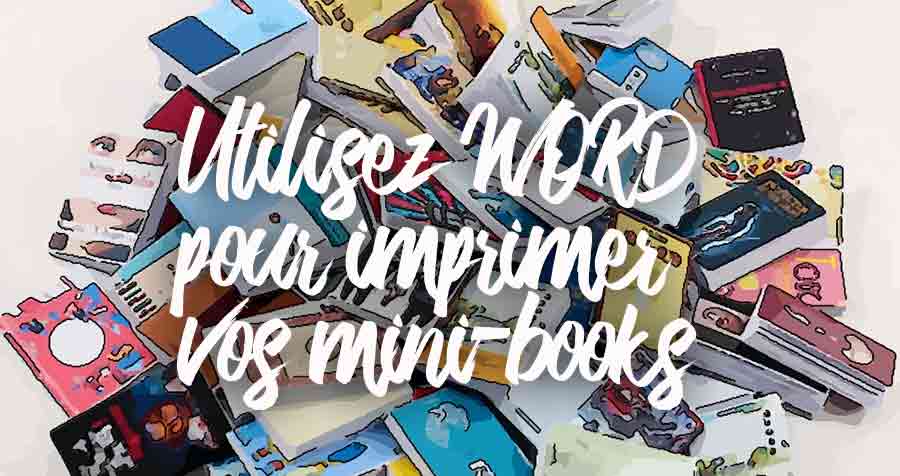
IMPRIMER UN MINI-BOOK 16P
AVEC WORD
Cette page n'est pas réservée à ceux qui débutent avec WORD... les capacités de ce traitement de textes vont être poussées à leurs limites. C'est pourquoi on ne fait que donner ici que les grandes étapes de la réalisation : le détail des menus à utiliser n'y figure pas toujours !
Si vous n'avez qu'un seul mini-book à réaliser, utilisez plutôt la méthode décrite sur cette page... vous gagnerez du temps ! Par contre, si vous pensez démarrer une série alors cela vaut le coup d'essayer avec WORD.
C'est un assez long process que nous décrivons maintenant. Si vous préférez utiliser le template WORD tout prêt, vous pouvez la télécharger sur cette page en allant ici : Template 16P WORD. Utiliser le Template.
 Création des 2 pages
Création des 2 pages
![]() Ouvrez votre traitement de textes et créez une page au format A4 paysage. En appuyant plusiuers foir sur <ENTREE>, descendez en bas de page et créez ainsi une seconde page.
Ouvrez votre traitement de textes et créez une page au format A4 paysage. En appuyant plusiuers foir sur <ENTREE>, descendez en bas de page et créez ainsi une seconde page.
![]() Executez Mise en pages > marges et donnez à votre page des marges de 0,5cm en tous sens... Puis, dans Outils d'en tête > En tête et pied de page choisissez pages paires et impaires différentes... ce qui permettra d'avoir, sur deux pages consecutives, des fonds de page différents...
Executez Mise en pages > marges et donnez à votre page des marges de 0,5cm en tous sens... Puis, dans Outils d'en tête > En tête et pied de page choisissez pages paires et impaires différentes... ce qui permettra d'avoir, sur deux pages consecutives, des fonds de page différents...
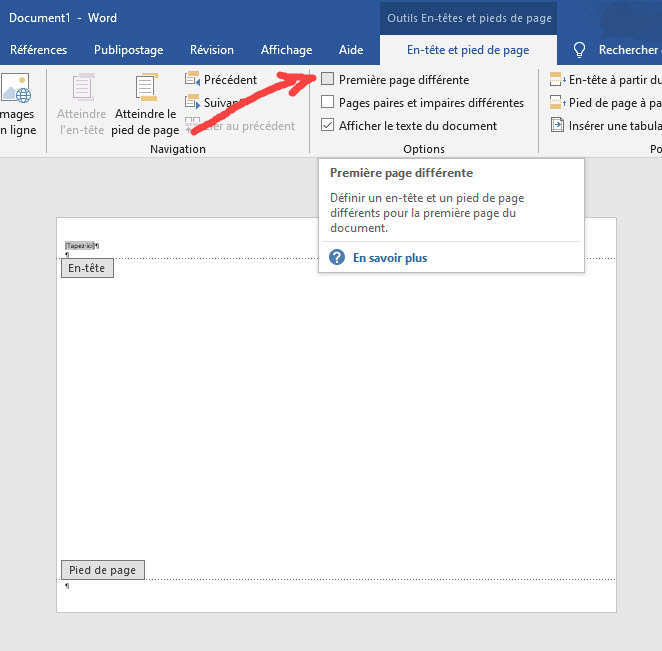
![]() Téléchargez ICI les fonds de page Recto et Verso qui comportent les emplacements des futures pages du minibook.
Téléchargez ICI les fonds de page Recto et Verso qui comportent les emplacements des futures pages du minibook.
Installez la page Recto comme entête pages paires et la page VERSO comme entête sur les pages impaires.
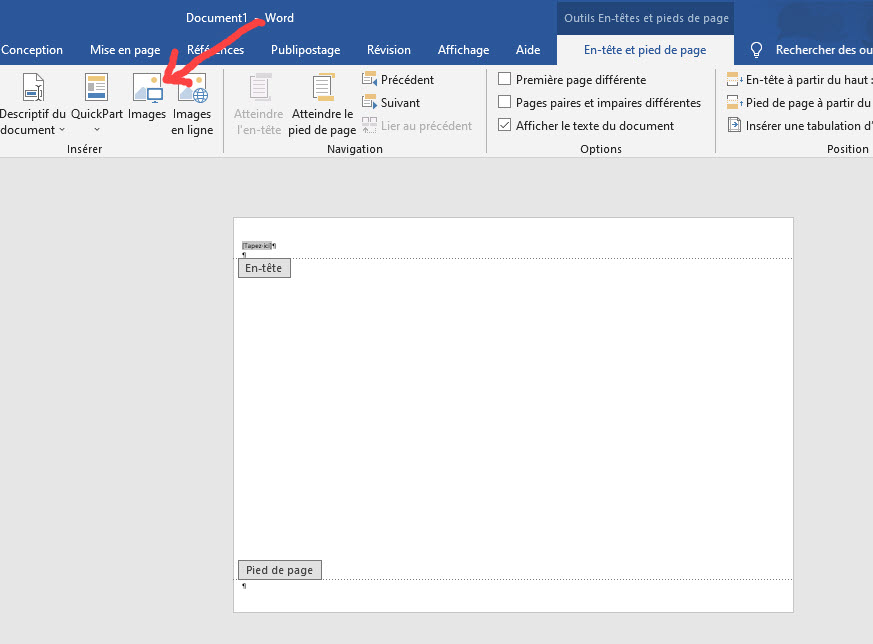
A la fin vous devez vous trouver dans la situation suivante :
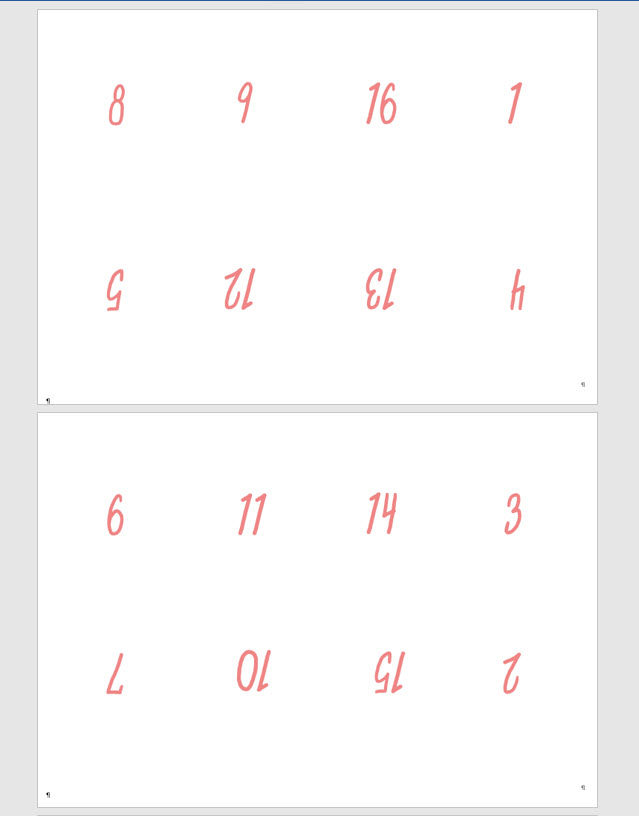
 Création des "zones de texte"
Création des "zones de texte"
Maintenant qu'il est possible de se repérer dans la page grâce aux numéros de pages, nous allons installer, des zones de texte qui représenteront les pages du mini-livre...
Toutes ces zones de texte auront pour dimensions : Hauteur : 9,5cm et largeur : 6,5 cm. Et elles seront liées les unes avec les autres, de telle sorte que lorsque vous "déverserez" le texte de votre histoire sur la première page, il se répartira, dans l'ordre, sur les autres pages!
![]() Sur la première page, exécutez Insertion > Zone de texte puis donnez à cette zone les dimensions 6,5x9,5... et aucun remplissage.
Sur la première page, exécutez Insertion > Zone de texte puis donnez à cette zone les dimensions 6,5x9,5... et aucun remplissage.
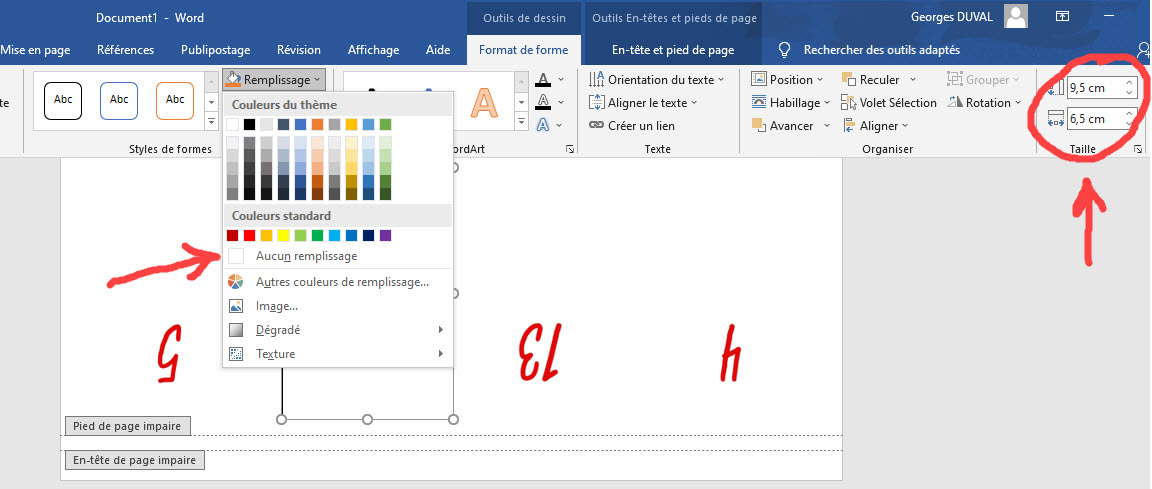
![]() Sélectionnez votre zone de texte (en cliquant dedans) et copiez la par Ctrl+C et collez 3 fois dans la page. Mettez en place les 4 zones en haut de la page en les alignant régulièrement.
Sélectionnez votre zone de texte (en cliquant dedans) et copiez la par Ctrl+C et collez 3 fois dans la page. Mettez en place les 4 zones en haut de la page en les alignant régulièrement.
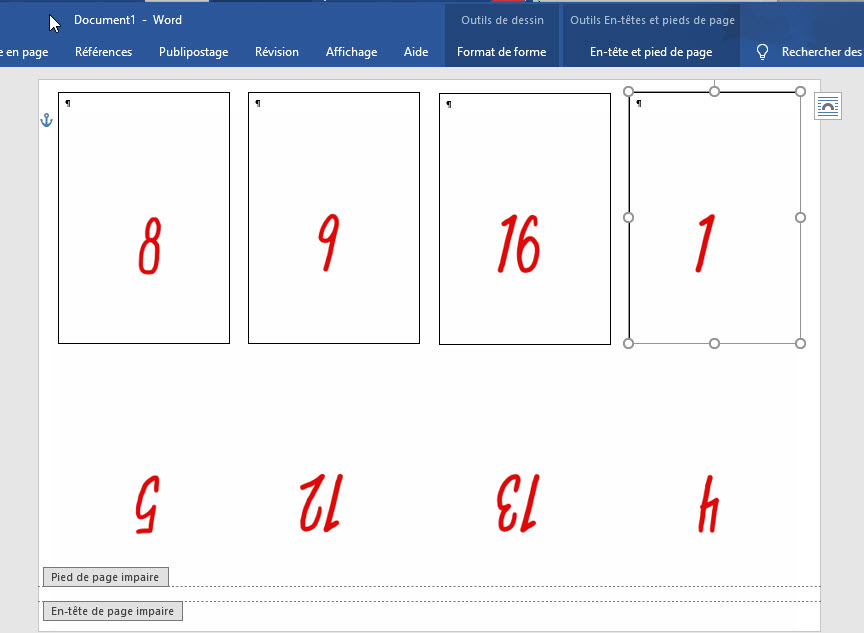
![]() Sélectionnez maintenant les 4 zones de texte et effectuez un Ctrl+C pour recopier les 4 zones, collez ensuite dans la page. Agissez sur les poignées pour faire pivoter ces 4 dernières zones à 180°. Alignez à nouveau si besoin...
Sélectionnez maintenant les 4 zones de texte et effectuez un Ctrl+C pour recopier les 4 zones, collez ensuite dans la page. Agissez sur les poignées pour faire pivoter ces 4 dernières zones à 180°. Alignez à nouveau si besoin...
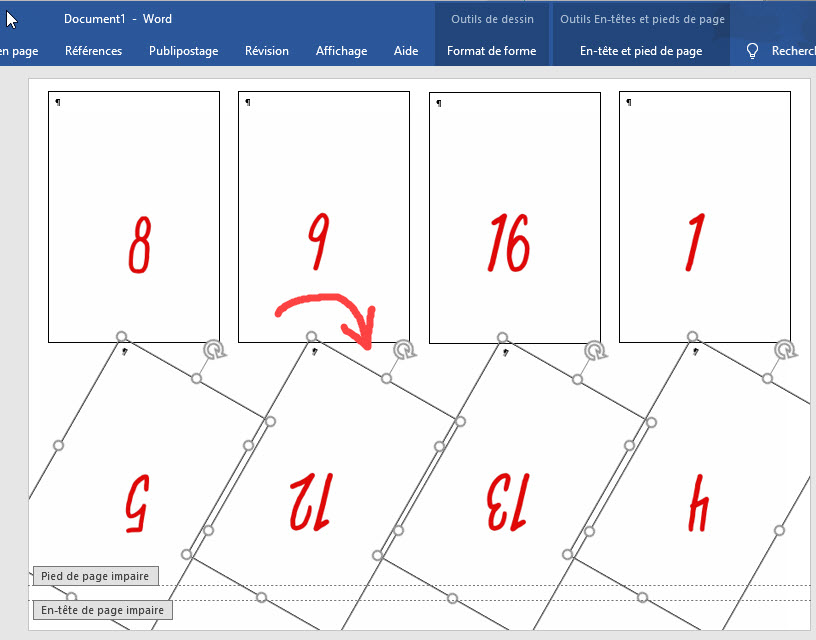
![]() Sélectionnez toutes les zones de la première page Recto. Copiez les et collez-les dans la seconde page Verso. Vous obtenez les maquettes de vos recto-verso.
Sélectionnez toutes les zones de la première page Recto. Copiez les et collez-les dans la seconde page Verso. Vous obtenez les maquettes de vos recto-verso.
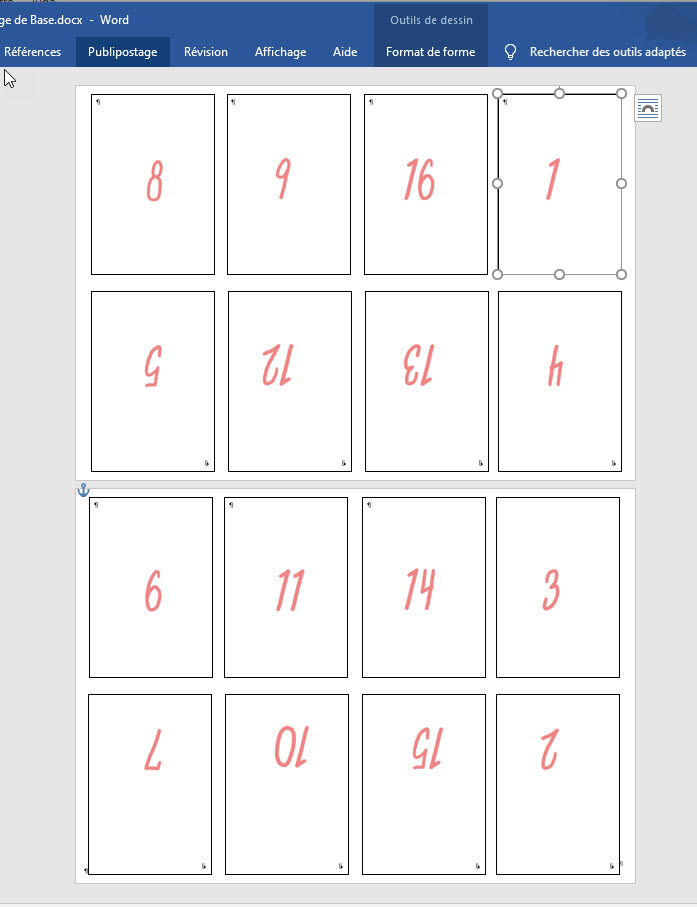
![]() Reste maintenant à lier les zones de texte dans le bon ordre... De manière à pouvoir verser le texte dans la premiere zone et qu'il s'écoule ensuite dans les suivantes...
Reste maintenant à lier les zones de texte dans le bon ordre... De manière à pouvoir verser le texte dans la premiere zone et qu'il s'écoule ensuite dans les suivantes...
Nous commençons par la page 3... (Page 1 : couverture, Page 2 : divers). Cliquez sur la zone 3 et, dans le menu Format de forme, cliquez sur créer un lien, le curseur se transforme en une sorte de pichet et venez cliquer sur la zone 4, sur la page du dessus...
Continuez ainsi à relier les zones jusqu'à la zone 15...
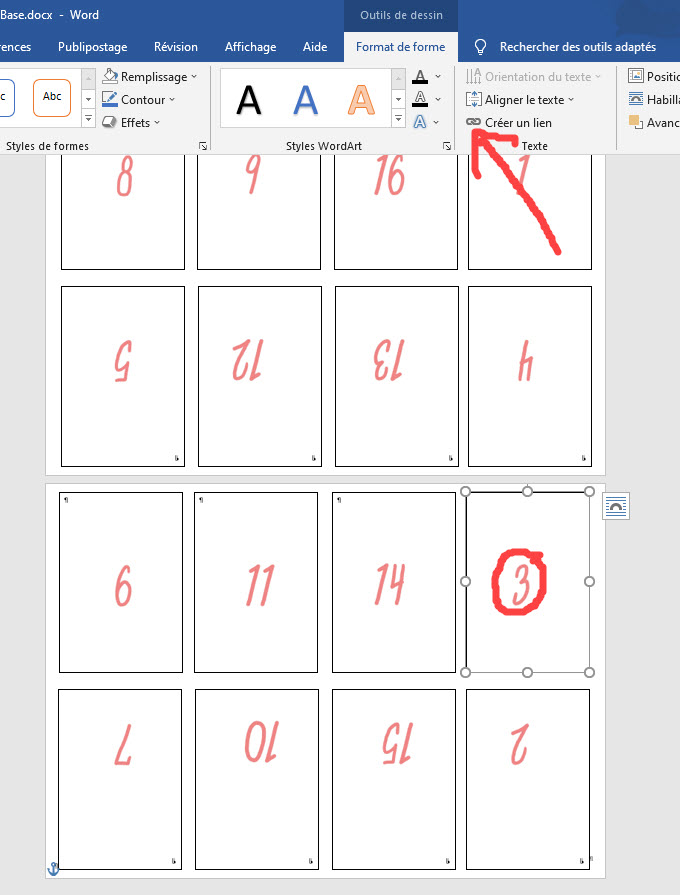
Lorsque toutes vos zones seront liées, sauvegardez la maquette...
Il ne vous reste plus qu'à écrire votre roman (de 16 pages !) et de trouver vos illustrations !!! remarquez que vous pouvez toujours l'écrire au fur et à mesure... les textes se placeront d'eux memes au bon endroit !
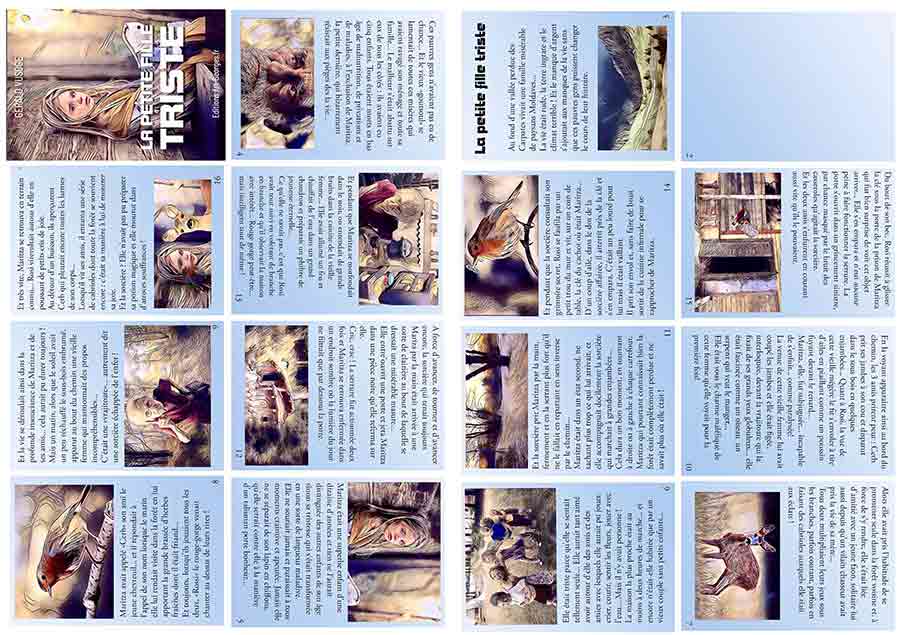
 Utiliser le modèle tout prêt...
Utiliser le modèle tout prêt...
Cette petite note juste pour donner les détails d'utilisation de ce modele WORD pour ce mini-livre 16 pages...
![]() Commencez par télécharger le template WORD : Template16PWORD.docx
Commencez par télécharger le template WORD : Template16PWORD.docx
![]() Ayez sur votre bureau le texte de votre mini-livre (document au format.txt) ainsi qu'un répertoire dans lequel sont rangées vos illustrations éventuellement.
Ayez sur votre bureau le texte de votre mini-livre (document au format.txt) ainsi qu'un répertoire dans lequel sont rangées vos illustrations éventuellement.
![]() Lancez WORD et ouvrez le modèle.
Lancez WORD et ouvrez le modèle.
![]() Copiez le texte à insérer et PLACEZ VOUS SUR LA PAGE 3 du modèle. (la page 1 est gardée pour la couverture... et la page 2 pour les copyrights). Cliquez sur le haut de cette page et collez par Ctrl+V. Le texte se déverse et coule automatiquement de page en page au bon endroit...
Copiez le texte à insérer et PLACEZ VOUS SUR LA PAGE 3 du modèle. (la page 1 est gardée pour la couverture... et la page 2 pour les copyrights). Cliquez sur le haut de cette page et collez par Ctrl+V. Le texte se déverse et coule automatiquement de page en page au bon endroit...
![]() Il ne vous reste plus qu'à insérer vos images et, éventuellement changer la taille des caractères ou (et) l'interligne pour que votre texte tienne sur les mini-pages...
Il ne vous reste plus qu'à insérer vos images et, éventuellement changer la taille des caractères ou (et) l'interligne pour que votre texte tienne sur les mini-pages...
 Comment plier votre page...
Comment plier votre page...
Toutes les explications vous sont données sur cette page du site.
Et si vous voulez vous entrainer au pliage, imprimez cette histoire en RECTO-VERSO... Cliquez sur les images pour télécharger les pdf
Je vous souhaite une bonne impression !
_minibook16P.jpg)
_minibook16P.jpg)
